Guarda tus fotos de Mis Fotos En Streaming antes de que Apple lo cierre
Te explicamos cómo guardar tus imágenes de Mis Fotos En Streaming

Mis Fotos En Streaming de Apple se cerrará en menos de un mes, el 26 de julio del 2023, así que si quieres guardar localmente alguna imagen del servicio no te queda mucho tiempo.
Mis Fotos En Streaming era un sistema de almacenamiento en la nube con espacio limitado que te permitía probar gratis lo que iCloud puede ofrecerte. Tus 1.000 instantáneas más recientes se guardarían en la nube durante 30 días, lo que te permitiría moverlas fácilmente entre tus gadgets Apple. Para conservarlas durante más tiempo, tienes que configurar y utilizar Fotos de iCloud. Dado que Fotos iCloud también tiene su propia versión de prueba gratuita que te permite almacenar 5GB de imágenes de forma gratuita, es probable que Apple considere que Mis Fotos En Streaming ya no hace falta, y probablemente por eso va a desaparecer.
Por suerte, a juzgar por el funcionamiento del servicio, nos sorprendería que tuvieras alguna foto almacenada únicamente en Mi galería de fotos, así que cuando desaparezca el servicio deberías seguir teniendo las fotos que más te gustan almacenadas en alguno de tus dispositivos. Pero en caso de que no las tengas guardadas localmente en ningún sitio, o si quieres asegurarte de que están almacenadas en un dispositivo específico, tenemos una guía para ayudarte. Tanto si utilizas un iPad, un iPhone, un iPod o un Mac, aquí te explicamos cómo guardar tus imágenes de Mi galería de fotos.
Cómo guardar las fotos de Mis Fotos En Streaming
En el iPhone y el iPod touch
- Para empezar, abre la aplicación Fotos y pulsa Álbumes en la parte inferior de la pantalla.
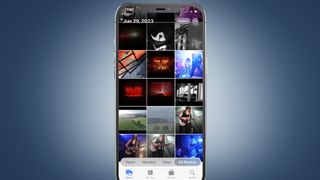
- Aquí estás buscando el álbum Mis Fotos En Streaming. Como álbum predeterminado de iOS debería ser una de las primeras opciones, pero si tienes muchos álbumes puede que tengas que desplazarte un poco para encontrarlo.
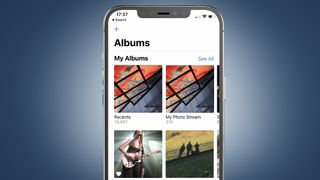
- Una vez en el álbum Mis fotos, pulsa el botón Seleccionar en la esquina superior derecha de la pantalla, desplázate por el álbum y pulsa sobre cada imagen que quieras conservar.
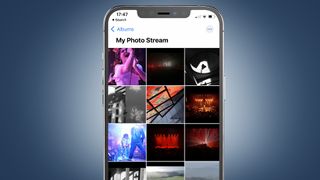
- Con todas las imágenes que quieras guardar seleccionadas, pulsa el botón Compartir (el cuadrado con una flecha que sale de él en la esquina inferior derecha) y, a continuación, pulsa Guardar imagen.
En iPad
- Abre la aplicación Fotos y, a continuación, la barra lateral tocando el icono de la parte superior izquierda de la pantalla. Aquí deberías ver Mis álbumes. Púlsalo.
- Busca el álbum Mis Fotos En Streaming. Es un álbum predeterminado de iOS, por lo que debería aparecer cerca del principio de la lista. Desplázate por los álbumes y púlsalo si lo ves, pero si no lo ves puede que no tengas ninguna foto de Mis Fotos En Streaming de la que preocuparte.

- Una vez que tengas el Álbum Mis Fotos En Streaming pulsa Seleccionar en la esquina superior derecha. A continuación, puedes recorrer el álbum y seleccionar todas las imágenes individuales que quieras guardar.
- Ahora que tienes seleccionadas todas las imágenes que quieres guardar, pulsa el botón Compartir (el cuadrado con una flecha que sale de él en la esquina inferior derecha) y, a continuación, pulsa Guardar imagen.
En Mac

- Arranca tu Mac y abre la aplicación Fotos. A continuación, ve a Álbumes y abre el álbum Mis Fotos En Streaming.
- Selecciona las imágenes que quieras guardar en tu dispositivo.
- Con el ratón, arrastra las imágenes seleccionadas del álbum Mis Fotos En Streaming a tu biblioteca y se almacenarán localmente.
Get the best Black Friday deals direct to your inbox, plus news, reviews, and more.
Sign up to be the first to know about unmissable Black Friday deals on top tech, plus get all your favorite TechRadar content.
Editor en TechRadar España de día, guitarrista de blues y friki de los cómics de noche. ¿O era al revés?
- Hamish HectorSenior Staff Writer, News
Más Populares


